Importer store mengder produkter raskt og enkelt
Med batchimportøren kan du overføre store mengder produkter direkte til Shirtigo via en CSV-fil - helt uten programmeringskunnskaper.
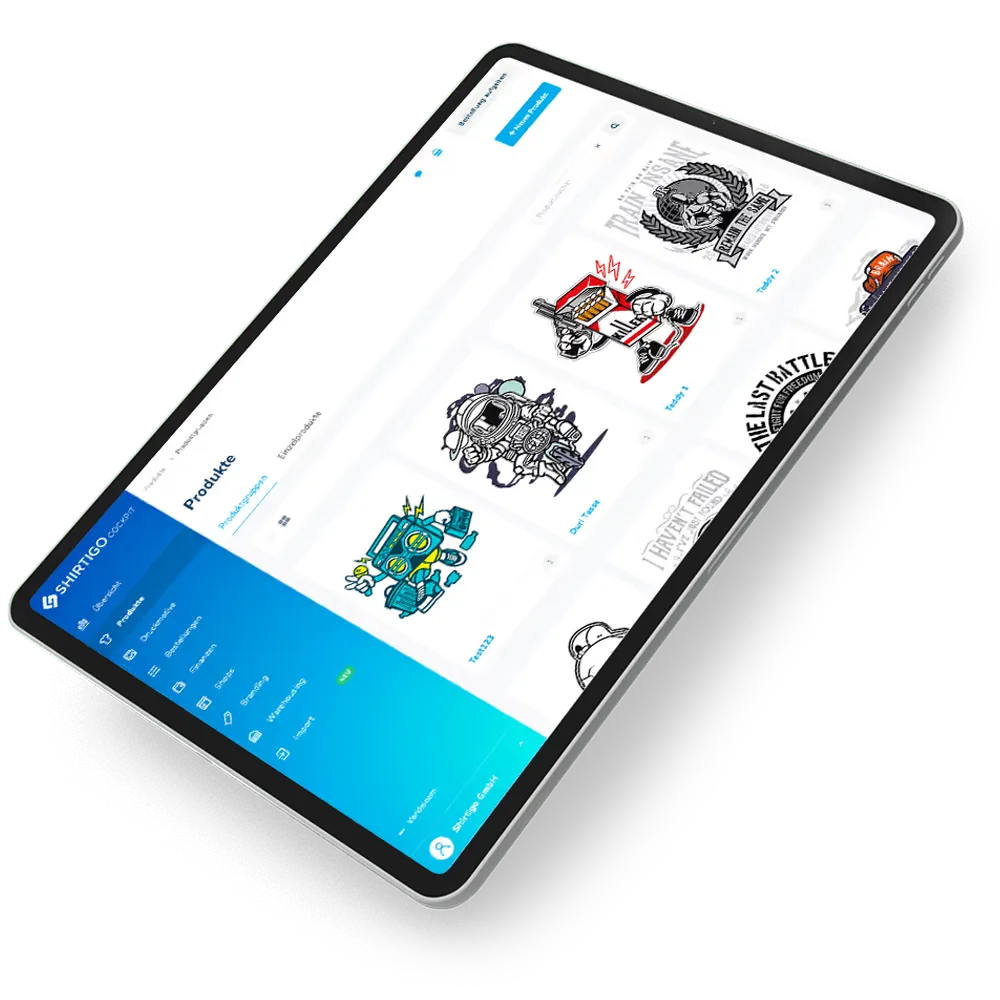
Hvor enkelt det er å overføre produktene dine

01 Last ned en mal
I dashbordet under "Import" finner du en Excel-katalogfil med all informasjon om basisproduktene samt en mal for CSV-importfilen, som du enkelt kan laste ned.
02 Definer CSV-importfilen
I CSV-filen legger du inn all viktig produktinformasjon, for eksempel prosjektnavn og produkt-ID, samt designbredde, referanse og lenke. Det er også mulig å definere trykkposisjonen til designet.


03 Last opp importfilen
Til slutt laster du opp den endelige CSV-importfilen under "Import" med ett klikk. Opplastingen vil automatisk importere alle produktene til Cockpit-dashbordet ditt.
Ofte stilte spørsmål
Hvor mange produkter kan jeg importere?
Pro CSV-Datei kannst du bis zu 100 Produkte importieren.
Hvilket program trenger jeg for å redigere CSV-filen?
Die CSV-Datei kannst du mit jedem Tabellenbearbeitungsprogramm wie z. B. MS Excel erzeugen.
Må jeg fylle ut CSV-importfilen fullstendig?
Für den Import sind folgende Spalten der CSV-Datei auszufüllen:
- project_name
- base_product_id
- color_ids
- front_width
- front_file_reference
- front_file_url
Mehr Infos im Helpcenter.
Hvor henter CSV-importfilen designet fra?
Das Design bzw. die Druckdatei gibst du in der CSV-Datei als Reference oder URL an. Die Reference ist die eindeutige Kennung eines bestehenden Cockpit-Designs und findest du im Menüpunkt „Designs“ mit Klick auf das Stift-Symbol des jeweiligen Designs.
Bei der URL ist zu beachten, dass die Datei keine Sonderzeichen enthält und direkt verlinkt wird (bei Dropbox wird z. B. nicht direkt das Bild, sondern auf eine Preview-Seite verlinkt).
Hva gjør jeg hvis det oppstår problemer under filbehandlingen?
Kommt es zu einem Konflikt bei der Datei-Verarbeitung oder einzelnen Zeilen, erscheint die Fehlerursache automatisch im Dashboard. Mit Klick auf „Fehler beheben“ neben der entsprechenden Zeile kannst du einzelne Werte nachträglich anpassen.
